ご存知のとおり、マイクロソフトは2020年10月10日にすべてのユーザーにWindowsUpdateを公開しました。互換性のあるデバイスは、最新バージョン20H2に自動的にアップグレードされます。
さらに、マイクロソフトはスムーズなアップグレードプロセスのためのアップグレードアシスタントツールとメディア作成ツールをリリースしましたが、すべての人がスムーズなアップグレードエクスペリエンスを提供しているわけではありません。この更新により、Microsoftオペレーティングシステムに多くの変更と追加がもたらされましたが、一部の人々にも問題が発生しました。
一部のユーザーはにアップグレードすると報告しますWindows10バージョン20H2後、スタートメニューにありませんいくつか応用。
インストールWindows 2020 10年10月の更新後、一部のデバイスの[スタート]メニューに一部のアプリがありません。不足しているアプリは、[スタート]メニューまたはアプリリストに固定されなくなりました。アプリを検索すると、Cortanaはアプリを見つけることができず、インストールするストアを指定します。しかし、ストアはアプリがインストールされていると言っています。
内容
Windows10で不足しているMicrosoftStoreアプリを復元する
インストールWindows10バージョン20H2その後、多くのユーザーが問題に遭遇しました、一部のストアアプリが[スタート]メニューに表示されませんが、MicrosoftStoreではそれらがインストールされていると表示されます。他の一部のユーザーは、スタートメニューとタスクバーにアプリアイコンがないことを報告しました。一部のアプリは、[設定]の[アプリと機能]リストにありません。また、アプリは[スタート]メニュー/ Cortana検索結果に表示されず、[スタート]メニューに固定されているアプリには[ダウンロード]矢印アイコンがあります。ただし、アプリをインストールしようとすると、MicrosoftStoreからアプリが既にインストールされていることが通知されます。
問題の特定の原因はありません。設定からWindowsアプリを修復し、不足しているアプリを修復またはリセットすると、Windows 10で不足しているアプリを元に戻すことができます。これと同じ問題が発生する場合は、修正するためのいくつかの推奨される解決策があります。Windows10バージョン20H2のアップグレード後に不足しているアプリ。
- システムファイルチェッカーツールを使用して、破損したシステムファイルをチェックすることから始めます。
- CCleanerのようなシステム最適化ツールをインストールし、それを実行して、ジャンクファイル、キャッシュ、Windowsエラーファイルなどをクリーンアップします。
- ウィンドウを再起動し、アプリが正常な状態にあることを確認します(次のソリューションを適用しない場合)。
設定を介して不足しているアプリを修復またはリセットします
Fall Creatorsアップデートで、MicrosoftはWindowsアプリを修復またはデフォルト設定にリセットするオプションを追加しました。特定のアプリが問題を引き起こしている、または欠落している場合は、「修復」または「リセット」オプションがいくつかの解決策です。
Windows 10で不足しているストアアプリを修正またはリセットするには:
- Windows + Iのキーボードショートカットを使用して設定を開きます
- [アプリ]を選択してから、[アプリ]を選択しますと機能
- 下にスクロールして、見つからないアプリの名前を見つけます(Ex Microsoft Edgeブラウザーの場合)。
- アプリをクリックして選択します 高度なオプション。
最初にここで修復オプションを試してください。または、修復しても問題が解決しない場合 リセットする ただし、保存されているアプリデータは失われる可能性があります。修復またはリセットが完了したら、すぐにウィンドウを再起動すると、アプリがアプリリストに再表示され、[スタート]メニューに固定できます。
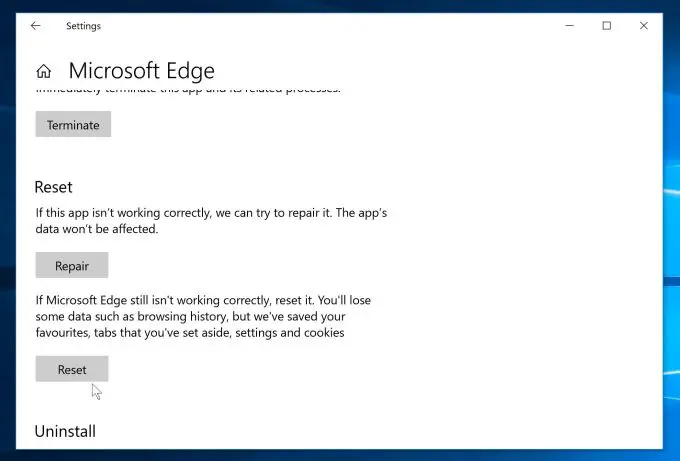
影響を受ける他のすべてのアプリについて、これらの手順を繰り返します。
不足しているアプリをアンインストールして再インストールします
それでも問題が解決しない場合は、「アプリと機能」から影響を受けるアプリをアンインストールし、Windowsストアから再インストールしてください。
- 開ける 設置そして選択 申し込み、
- ここに で アプリケーションと機能 不足しているアプリの名前を見つけるためのタブ。
- アプリケーションをクリックして、「 アンインストール"。
- ちょうど今、 ウィンドウを開く アプリストア 、次に不足しているアプリケーションを再インストールします。
- インストールすると、アプリがアプリリストに表示され、[スタート]メニューに固定できるようになります。
すべての組み込みのWindows10アプリを再登録します
上記の方法で修正できない場合やアプリの数に問題がある場合は、すべての組み込みのWindows10アプリを再登録すると非常に役立ちます。特に、すべての組み込みのWindows 10アプリが影響を受ける場合は、それらを再登録して再起動します。
- 管理者としてPowerShellを開き、
- 次に、PowerShellウィンドウで次のコマンドを入力(コピーアンドペースト)します
- Enterキーを押して、コマンドを実行します。
Get-AppxPackage -allusers| foreach {Add-AppxPackage-register "$($_。InstallLocation)appxmanifest.xml" -DisableDevelopmentMode}
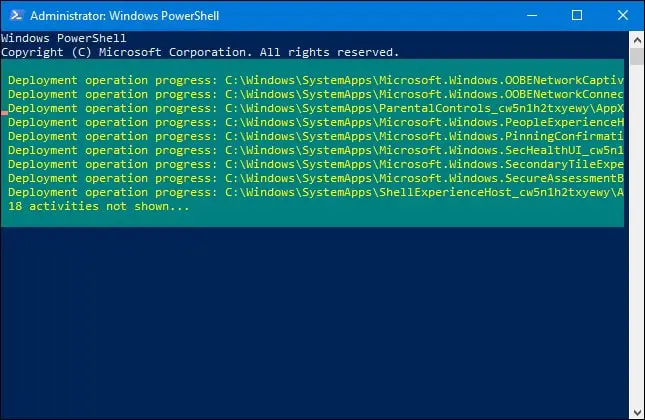
これにより、再インストールまたはすべての組み込みのWindows10アプリを再登録します。赤い線が表示されている場合は無視してください。完了したら、Windowsを再起動してすべてのアプリケーションを確認すれば、準備は完了です。
以前のバージョンに戻る
上記のすべてが失敗した場合は、以前のバージョンのWindowsに戻って、"設定" > " 更新とセキュリティ」 > "回復する" > 「以前のバージョンのWindowsに戻る」。そして、ここから休耕画面の指示を参照してください。
注:如果從2020年10月10日昇級到Windows 10更新後已過去10天以上,則Windows不會返回Windows的以前版本選項。
以前のバージョンへのロールバックが成功したら、WindowsDeferアップグレードオプションを設定するだけです。新しいアップデートのインストールとアップグレードを遅らせます。そして、Microsoftが次のアップデートでバグを修正するのを待ちます。
これらのソリューションのいずれかが、失われたMicrosoftStoreアプリをWindows10で復元するのに役立ちましたか?以下のコメントを教えてください。
![[OK]をテックマスターズ](https://oktechmasters.org/wp-content/uploads/2022/05/Ok-Tech-Masters-Logo-1.png)
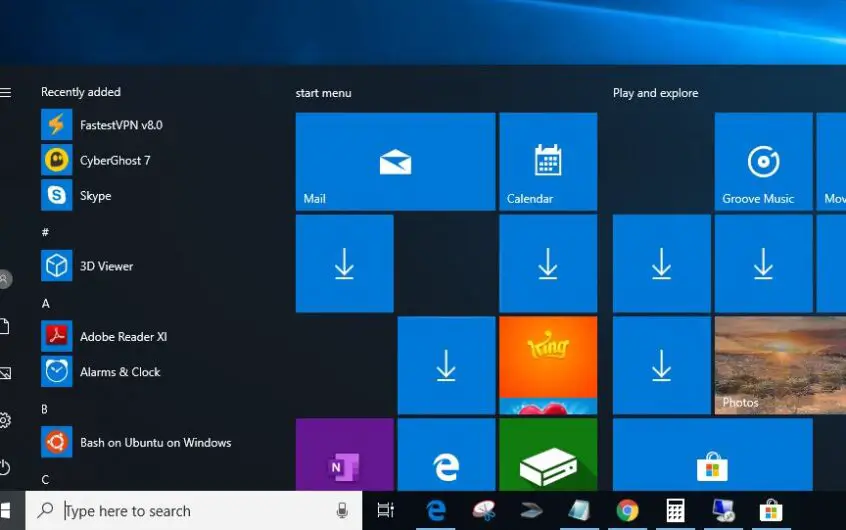




![[修正]MicrosoftStoreがアプリやゲームをダウンロードできない](https://oktechmasters.org/wp-content/uploads/2022/03/30606-Fix-Cant-Download-from-Microsoft-Store.jpg)
![[修正済み] Microsoft Store でアプリをダウンロードしてインストールできない](https://oktechmasters.org/wp-content/uploads/2022/03/30555-Fix-Microsoft-Store-Not-Installing-Apps.jpg)

